笔记本wifi共享,小编告诉你笔记本如何设置wifi共享
分类:windows7教程 发布时间:2018-03-14 09:21:56
现在无线上网越来越方便,到处都是wifi,那么笔记本电脑怎么设置wifi,相对很多人来说是不陌生的,因为在平时的日常电子设备的使用上,开启wifi后我们才可以实现共享电脑的网络。下面,小编就来跟大家分享笔记本设置wifi共享的操作方法了。
我们手机或电脑需要连接网络上网,虽然网上有许多wifi助手,但是下载后会自带一些广告,比较杂乱,而且不安全。其实我们可以使用笔记本设置wifi网络共享功能,下面,小编来给大家介绍笔记本设置wifi共享的操作流程了。
笔记本如何设置wifi共享
打开电脑系统设置,找到“网络与Internet”选项。
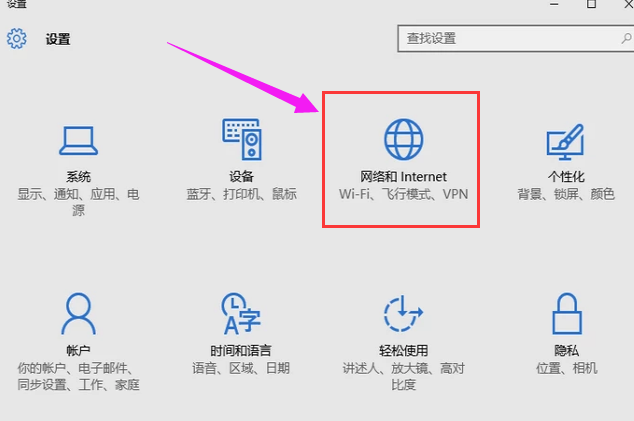
共享网络系统软件图解1
点击“网络与Internet”,找到“网络与共享中心”选项。
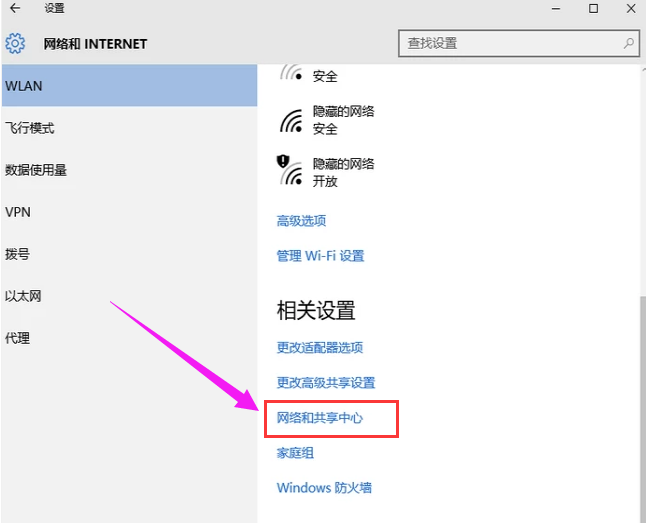
wifi系统软件图解2
点击“网络与共享中心”,找到更改适配器设置。
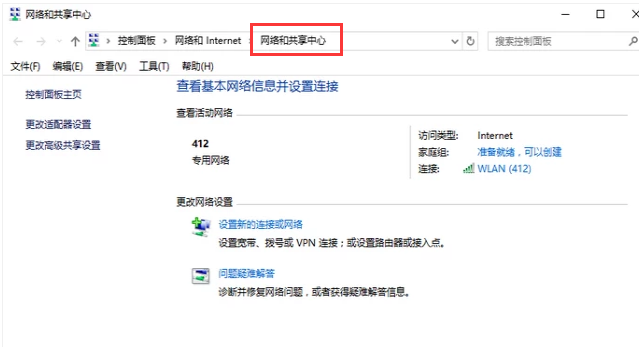
共享网络系统软件图解3
点击本地的网络连接。
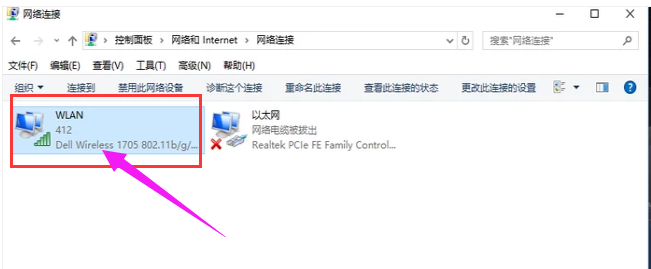
无线网络系统软件图解4
点击“共享”,允许其他设备连接,我们的手机就可以连接无线网络了。
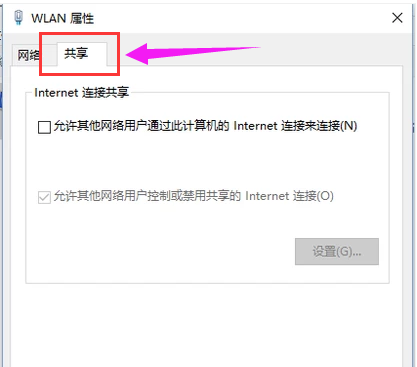
wifi系统软件图解5
以上就是笔记本设置wifi共享的操作流程了。






 立即下载
立即下载







 魔法猪一健重装系统win10
魔法猪一健重装系统win10
 装机吧重装系统win10
装机吧重装系统win10
 系统之家一键重装
系统之家一键重装
 小白重装win10
小白重装win10
 杜特门窗管家 v1.2.31 官方版 - 专业的门窗管理工具,提升您的家居安全
杜特门窗管家 v1.2.31 官方版 - 专业的门窗管理工具,提升您的家居安全 免费下载DreamPlan(房屋设计软件) v6.80,打造梦想家园
免费下载DreamPlan(房屋设计软件) v6.80,打造梦想家园 全新升级!门窗天使 v2021官方版,保护您的家居安全
全新升级!门窗天使 v2021官方版,保护您的家居安全 创想3D家居设计 v2.0.0全新升级版,打造您的梦想家居
创想3D家居设计 v2.0.0全新升级版,打造您的梦想家居 全新升级!三维家3D云设计软件v2.2.0,打造您的梦想家园!
全新升级!三维家3D云设计软件v2.2.0,打造您的梦想家园! 全新升级!Sweet Home 3D官方版v7.0.2,打造梦想家园的室内装潢设计软件
全新升级!Sweet Home 3D官方版v7.0.2,打造梦想家园的室内装潢设计软件 优化后的标题
优化后的标题 最新版躺平设
最新版躺平设 每平每屋设计
每平每屋设计 [pCon planne
[pCon planne Ehome室内设
Ehome室内设 家居设计软件
家居设计软件 微信公众号
微信公众号

 抖音号
抖音号

 联系我们
联系我们
 常见问题
常见问题



